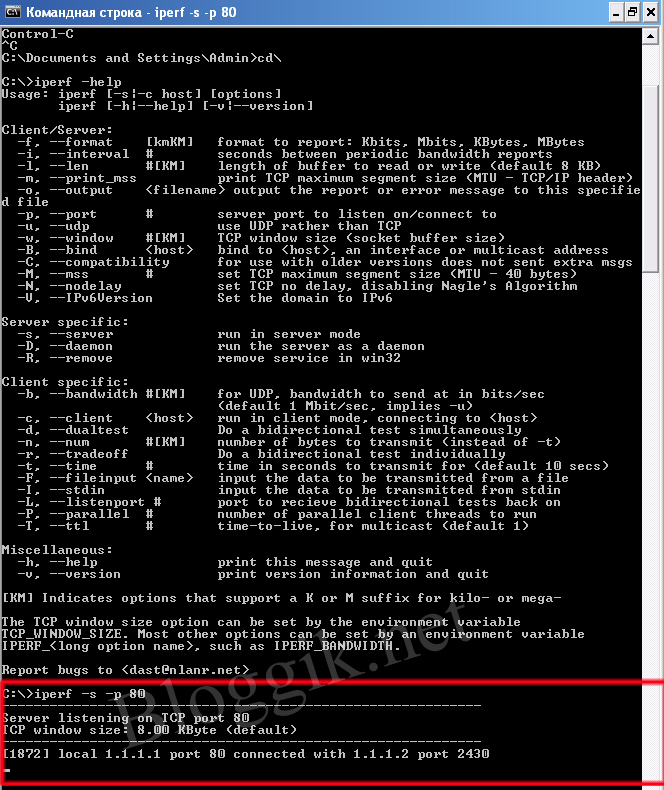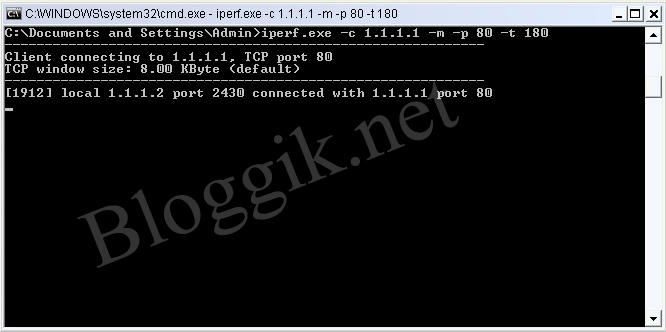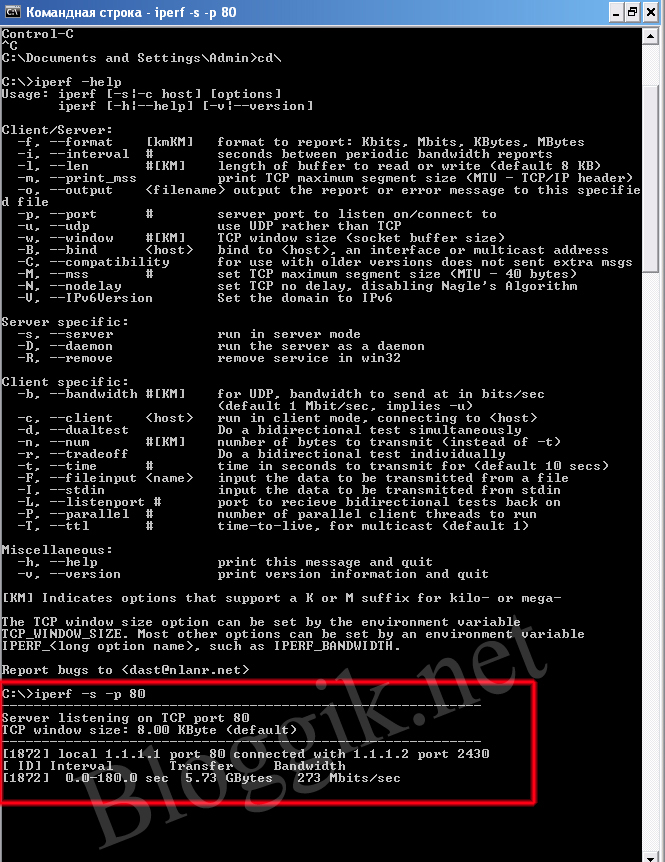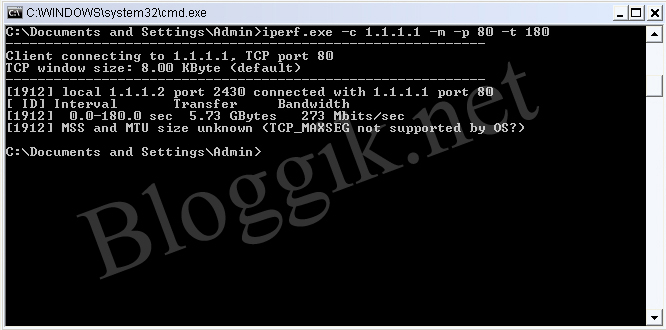| Тестирование скорости локальной сети Ethernet. |
 |
|
Бывают ситуации, когда необходимо измерить фактическую скорость передачи данных между двумя узлами по каналу связи Ethernet (скорость передачи данных по локальной сети). Протестировать скорость локаьлной сети можно несколькими способами: передать большой файл по FTP или HTTP и засечь время передачи файла, затем поделим размер файла в МБ (мегабайтах) на время передачи (в секундах) и получим скорость нашего канала в МБ/с (магабайт в секунду), если умножим это значение на 8, то получим значение скорости в Мб/с (мегабит в секунду). А можно для тестирования скорости локальной сети использовать специализированные программы. Одной из таких программ является IPERF (http://iperf.sourceforge.net/). Iperf — кроссплатформенная консольная клиент-серверная программа — генератор TCP и UDP трафика для тестирования пропускной способности локальной или распределённой сети. Iperf не требует установки. Iperf для измерения ёмкости канала пользуются даже крупные провайдеры. Скачать программу Ipref для Windows можно на нашем сайте в разделе программы iperf. Iperf проста в использовании. Для тестирования скорости локальной сети вам понадобятся:
Общая методика измеренийДля повышения точности измерений скорости передачи данных по локальной сети рекомендуется придерживаться следующих правил :
Итак, если все вышеуказанные требования выполнены, приступаем. Сначала необходимо запустить серверную часть программы, затем клиентскую. Для "сервера" запуск iperf происходит следующим образом:iperf -s -p 80 параметр -s указывает на то, что этот компьютер будет сервером, параметр -p 80 указывает что тестировать будем 80-й TCP порт. Если нужно протестировать UDP порт, то нужно добавить флаг -u (использовать UDP пакеты): iperf -s -u -p 80
На клиенте запуск iperf производится со следующими параметрами: iperf -c 172.16.12.1 -p 80 -t 180 здесь -с указывает что это клиентская часть, 172.16.12.1 – ip адрес сервера, -t 180 указывает, что тестировать скорость локальной сети в течение 180 секунд (3 минуты). Так выглядит запущенная серверная часть, в процессе измерения скорости локальной сети, видно, что клиент с ip 1.1.1.2 подключился на 80 TCP порт. Так выгладит клиентская часть Iperf во время измерения скорости канала: После завершения тестирования, на "клиенте" и на "сервере" отображается измеренная скорость канала связи: А вот скриншот из реальной жизни (тест в прямом и обратном направлении скорости локальной сети): Приведу перечень всех параметров iperf с переводом: -f, --format [kmKM] format to report: Kbits, Mbits, KBytes, Mbytes В каком формате показывать скорость-i, --interval # seconds between periodic bandwidth reports – с какими интервалами отображать промежуточные результаты Server specific: Опции для сервера Client specific: Опции клиента Для тех кто не любит CLI (консоль) есть графический интерфейс для iperf, написанный на Java. Выводы:Протестировать скорость локальной сети с помощью Iperf - задача довольно простая. Единственная сложность в том, что если сеть распределённая, и необходимо померить скорость передачи канала связи между разными частями города, или между разными городами, то придётся искать человека на другом конце канала, чтобы он запустил серверную/киентскую часть Iperf. Автор Bordac, http://bloggik.net Tags: |